时间:2021-02-08 10:10:00 作者:飞龙 来源:系统之家 1. 扫描二维码随时看资讯 2. 请使用手机浏览器访问: https://m.xitongzhijia.net/xtjc/20210208/202313.html 手机查看 评论 反馈
Win10专业版怎么进行系统评分,很多Win10专业版系统用户想要了解自己的电脑详细信息,也想知道自己电脑的具体评分,Win10专业版系统电脑进行系统评分怎么操作?系统之家小编就Win10专业版系统电脑进行系统评分操作方法做下分享希望能帮到大家。
方法如下
1、使用键盘快捷键【win】【r】,输入【cmd】,打开命令提示符。
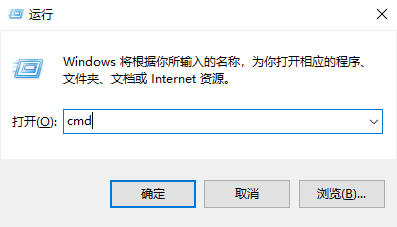
2、在命令提示符里面输入【Winsat formal】,然后【回车】运行。
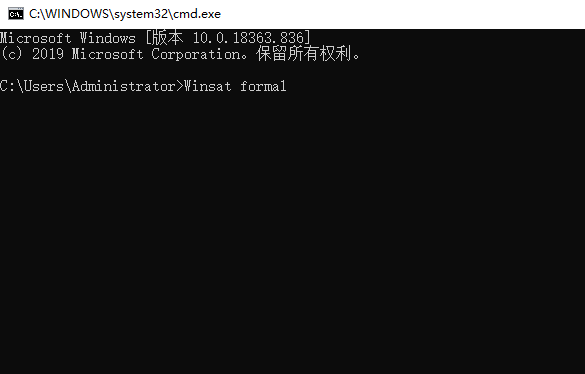
3、然后等待,这个时间比较长,直到下面出现总运行时间后就是检索完毕了。
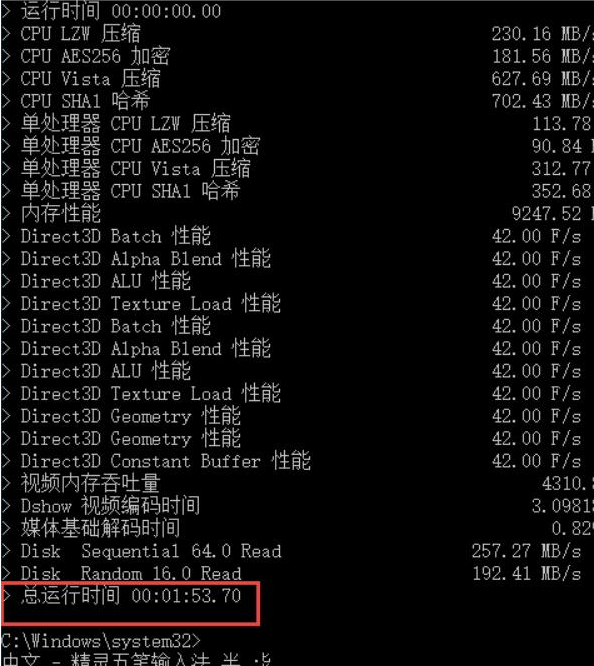
4、然后看到下面的这两个选项就是电脑的评分了。
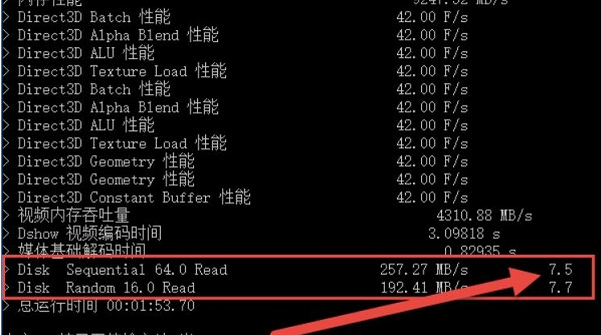
发表评论
共0条
评论就这些咯,让大家也知道你的独特见解
立即评论以上留言仅代表用户个人观点,不代表系统之家立场